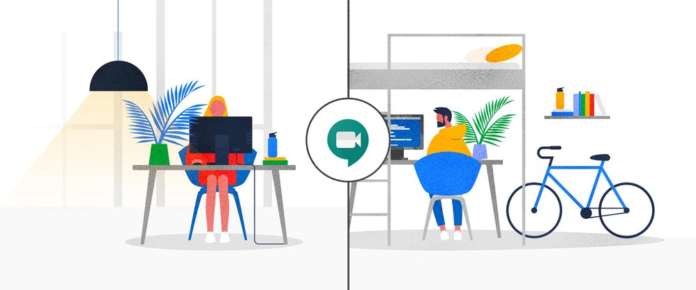L’emergenza coronavirus ha convinto anche i più diffidenti ad utilizzare nuove tecnologie come le piattaforme per video conferenze, fra cui un posto di rilievo è occupato da Google Meet.
Esistono molti modi per rendere le riunioni video e le chiamate più piacevoli e produttive. Ecco alcuni suggerimenti e funzionalità proposti da Samir Pradhan, Group Product Manager, G Suite che possono aiutare a evitare alcuni errori comuni e ottenere ancora di più da Meet.
È facile vedere il volto di tutti allo stesso tempo, poiché Meet consente di vedere 16 partecipanti contemporaneamente insieme a qualsiasi contenuto che viene presentato. Cambiare la vista quando si utilizza Meet sul web è facile: basta fare clic sui tre puntini nella parte inferiore destra dello schermo; nella casella Cambia layout selezionare Affianca. (Google sta progettando di aggiungere ulteriori miglioramenti , tra cui consentire di vedere fino a 49 partecipanti contemporaneamente e l’aggiunta di auto-visualizzazione al layout affiancato.)
Sapevate che quando utilizzi Google Meet sul tuo telefono, il tuo video viene ora automaticamente migliorato per adattarsi alle condizioni di scarsa illuminazione? In questo modo potrete fare una videochiamata da qualsiasi luogo, anche con l’illuminazione non ottimale, senza preoccuparvi che gli altri alla chiamata non saranno in grado di vedervi.
Per migliorare ulteriormente il modo in cui gli altri vi vedono ancora, assicuratevi di usare una buona luminosità nella stanza, e che la fonte luminosa non sia alle vostre spalle.
Inoltre, cercate di mantenere la fotocamera a livello o leggermente al di sopra degli occhi, e assicuratevi che il vostro laptop sia su una superficie stabile.
Importante anche la scelta dello sfondo. Sceglietene uno che non distragga e corrisponda alla situazione della videochiamata o conferenza. (Nei prossimi mesi, Google renderà più facile sfocare lo sfondo o sostituirlo con un’immagine a scelta).
Non è necessario allontanarsi dalla Posta in arrivo di Gmail per partecipare o avviare una riunione. Basta fare clic su “Avvia una riunione” o “Partecipa a una riunione” direttamente dalla barra laterale in Gmail. Una volta lì, potrete invitare più persone a partecipare.
A volte potreste voler fare una domanda durante una videochiamata, ma non volete interrompere il relatore. Oppure potrestie semplicemente voler condividere un documento, note di riunione o un link con i partecipanti alla riunione. Potete inviare messaggi o link ad altri partecipanti alle videochiamate con la funzione di chat di Google Meet. Basta fare clic sull’icona della chat nell’angolo in alto a destra della schermata della riunione (se si lavora dal computer, mentre l’icona sarà vicino al centro dello schermo se si utilizza il telefono), inserire il messaggio e fare clic sull’icona “Invia” in basso a destra della finestra di chat.
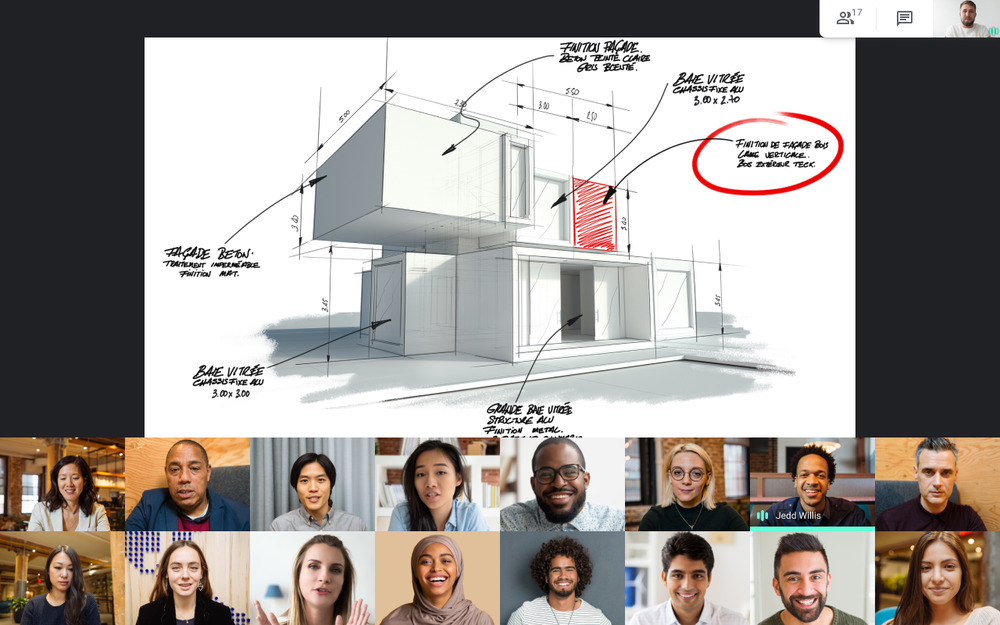
Anche con la nuova funzione di cancellazione del rumore di Meet, una connessione di rete scadente o hardware obsoleto può rendere difficile sentire ciò che dicono gli altri.
Per i clienti di G Suite, Meet consente di utilizzare il telefono per l’audio mentre si utilizza la fotocamera del computer e il browser Web per condividere e vedere video e presentazioni nella riunione.
Questo può essere fatto componendo direttamente la chiamata o facendo chiamare Il telefono direttamente da Meet.
Se siete in una riunione, fai clic su Altre opzioni (tre puntini nella parte inferiore destra dello schermo), quindi usa un telefono per l’audio. Fare clic su Chiamami, immettere il numero di telefono, fare clic su Chiamami di nuovo e quindi premere 1 sul telefono quando richiesto.
Verificare anche che il problema di connessione non sia dovuto a una rete WiFi congestionata. Inoltre utilizzando un auricolare cablato avrete una migliore qualità dell’audio.
Fra le regole di buona educazione e che garantiscono migliori risultati, ricordiamo seza dubbio l’importanza del muting del proprio microfono quando non si sta parlando, soprattutto durante le riunioni più affollate.
Sempre per quanto riguarda la qualità dell’audio, è preferibile un locale con basso livello di riverbero: ad esempio, una stanza con molti tappeti o tendaggi.
Quando siete voi a presentare in Google Meet, potete scegliere di mostrare l’intero schermo, una finestra specifica o una scheda di Chrome.
Quando siete impegnati in una riunione video, fate clic su Presenta ora nell’angolo in basso a destra e scegli una delle tre opzioni. È un ottimo modo per condividere un video di alta qualità senza ritardo audio o granulosità.